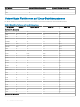Users Guide
Erstinstallation von iSM über iDRAC Express
1 Klicken Sie auf der Kongurationsseite iDRAC-Servicemodul auf Servicemodul installieren.
Das Servicemodul-Installationsprogramm wird dem Host-Betriebssystem bereitgestellt, und ein Job wurde in iDRAC erstellt.
2 Bei Microsoft Windows-BS, RDP an den Server, oder gehen Sie zur physischen Serverkonsole. Bei Linux-BS, SSH an die Host-IP, oder
gehen Sie zur physischen Serverkonsole.
3 Suchen Sie das bereitgestellte Volume in Ihrer Geräteliste mit der Bezeichnung SMINST und klicken Sie auf das entsprechende Skript
zum Initiieren der Installation. Für das Betriebssystem Microsoft Windows führen Sie das Skript ISM-Win.bat aus. Beim
Betreibssystem Linux führen Sie das Skript
ISM-Lx.sh von der Shell aus.
4 Nachdem die Installation abgeschlossen ist, zeigt iDRAC das Servicemodul als Installiert an und zeigt das letzte Installationsdatum.
ANMERKUNG: Das Installationsprogramm steht dem Host-BS für 30 Minuten zur Verfügung. Wenn Sie die Installation
nicht innerhalb von 30 Minuten starten, müssen Sie mit der Servicemodul-Installation von vorne beginnen.
Erstinstallation des iDRAC-Servicemoduls über iDRAC
für Linux
Für die Erstinstallation des iDRAC-Servicemoduls über iDRAC für Linux-Betriebssysteme:
1 Quer zum bereitgestellten Volume (SMINST).
2 Führen Sie den Befehl sh ISM_Lx.sh aus.
3 Suchen Sie das oengelegte Laufwerk auf Ubuntu mithilfe von fdisk -l und mounten Sie anschließend in ein Verzeichnis.
4 Führen Sie den Befehl mit dem Bash ISM_Lx.sh aus.
Installieren des iDRAC-Servicemoduls auf Microsoft
Windows-Betriebssystemen
Das iDRAC-Servicemodul-Installationsprogramm für die unterstützten Betriebssysteme nden Sie auf der DVD „Systems Management
Tools and Documentation“. Sie können das iDRAC-Servicemodul-Installationsprogramm von der Website dell.com/support/home
herunterladen.
Sie können eine manuelle oder eine automatisierte Installation mithilfe der entsprechenden Befehlszeilenschalter durchführen. Sie können
das iDRAC-Servicemodul mithilfe von Konsolen wie OpenManage Essentials (OME) auch über den
push-Mechanismus durchführen.
ANMERKUNG
: Führen Sie die folgenden Schritte nur dann aus, wenn der PowerShell Modulpfad von Drittanbietern in Ihrer
Betriebssystemumgebung fehlt.
1 Wechseln Sie zu SYSMGMT > iSMWindows und führen Sie dann iDRACSvcMod.msi aus.
Der iDRAC-Service-Modul ˗ InstallShield-Assistent wird angezeigt.
2 Klicken Sie auf Next (Weiter).
Die Lizenzvereinbarung wird angezeigt.
3 Lesen Sie sich die Softwarelizenzvereinbarung durch, wählen Sie die Option Ich stimme den Bedingungen der Lizenzvereinbarung zu
aus, und klicken Sie dann auf Weiter.
4 Wählen Sie aus den folgenden Optionen einen Setup-Typen aus, und klicken Sie anschließend auf Weiter.
• Typisch – Alle Programmfunktionen werden installiert (erfordert am meisten Speicherplatz).
• Benutzerdeniert – Passen Sie die Installation an, indem Sie die zu installierenden Programmfunktionen zusammen mit dem
Speicherort auswählen (empfohlen für fortgeschrittene Benutzer).
Dies sind die möglichen Optionen:
– Betriebssystem-Informationen
20
Installieren des iDRAC Service Module